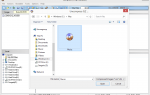Содержание
Одним из способов форматирования C является использование команды форматирования из командной строки, доступной из-за пределов Windows через диск восстановления системы.
Диск восстановления системы можно создать с любого работающего компьютера под управлением Windows 7, но его можно использовать для форматирования C, независимо от того, какая операционная система находится на диске C.
Выполните следующие шаги для форматирования диска C с помощью диска восстановления системы:
Диск восстановления системы не устанавливает Windows 7, и вам не понадобится ключ продукта для использования диска восстановления системы.
Сложность: Легко
Форматирование C с использованием диска восстановления системы может занять от нескольких минут до нескольких часов.
Как отформатировать C с диска восстановления системы
Создайте диск восстановления системы в Windows 7.
Как мы упоминали выше, вам понадобится доступ к компьютеру под управлением Windows 7 для создания диска восстановления системы.
Однако это не обязательно должен быть компьютер с Windows 7. Если у вас нет работающего ПК под управлением Windows 7, найдите друга, который это делает, и создайте диск восстановления системы со своего компьютера.
Если вы не можете найти способ создать диск восстановления системы, вы не сможете отформатировать C таким способом.
Если у вас есть установочный DVD с Windows Vista или Windows 7, вы можете загрузить его вместо создания диска для восстановления системы. Направления с этого момента, используя установочный диск, будут почти такими же.
Загрузитесь с диска восстановления системы.
Следите за сообщением Нажмите любую клавишу для загрузки с CD или DVD … после включения компьютера, и обязательно сделайте это. Если вы не видите это сообщение, а видите, что Windows загружает файлы … сообщение, это тоже хорошо.
Подождите, пока Windows загружает файлы … экран. Когда все закончится, вы должны увидеть окно «Параметры восстановления системы».
Измените любой язык или методы ввода с клавиатуры, а затем нажмите Далее>.
Не беспокойтесь о сообщении «загрузка файлов» … на вашем компьютере ничего не устанавливается. Параметры восстановления системы запускаются, вот и все.
Рядом появляется небольшое диалоговое окно с надписью «Поиск установок Windows …».
Через несколько секунд он исчезнет, и вы попадете в окно Параметры восстановления системы с двумя параметрами.
выберите Используйте инструменты восстановления, которые могут помочь решить проблемы с запуском Windows. Выберите операционную систему для ремонта. а затем нажмите Далее>.
Ваша операционная система может быть или не быть в списке. Если вы используете другую операционную систему, такую как Windows XP или Linux, здесь ничего не появится — и все в порядке. Вам не нужна совместимая операционная система на этом компьютере для форматирования C таким способом.
Нажмите на Командная строка с экрана параметров восстановления системы.
Это полнофункциональная командная строка и содержит все команды, которые, как вы ожидаете, будут доступны из командной строки в установленной версии Windows 7.
В командной строке введите следующее, а затем Войти:
формат c: / fs: NTFS
Используемая таким образом команда форматирования будет форматировать C с файловой системой NTFS, которая является рекомендуемой файловой системой для большинства установок Windows.
Диск, на котором хранится Windows (обычно это C), на самом деле не может быть идентифицирован как диск C из командной строки с диска восстановления системы или установочного диска. Например, в большинстве установок Windows 7 диск C указывается здесь как диск D. Убедитесь, что вы форматируете правильный диск!
Если вы хотите отформатировать C, используя другую файловую систему или другим способом, вы можете прочитать больше о команде форматирования здесь: Подробности команды форматирования.
При появлении запроса введите метку тома диска, который вы форматируете, а затем нажмите Войти. Метка тома не чувствительна к регистру.
Введите текущую метку тома для диска C:
Если вы не знаете метку тома, отмените формат, используя Ctrl + C, а затем см. Как найти метку тома на диске из командной строки.
Если диск C не имеет метки, что часто бывает, вас, очевидно, не попросят ввести ее. Так что, если вы не видите это сообщение, это просто означает, что диск C не имеет имени, и это нормально. Просто перейдите к шагу 8.
Тип Y а затем нажмите Войти при появлении следующего предупреждения:
ВНИМАНИЕ! ВСЕ ДАННЫЕ О НЕ СЪЕМНОМ ДИСКОВОМ ДИСКЕ C: БУДУТ УТЕРЯНЫ Продолжить с форматом (Y / N)?
Относись к этому серьезно! Вы не можете отменить формат! Будьте уверены, что вы хотите отформатировать C, который удалит вашу операционную систему и предотвратит запуск вашего компьютера, пока вы не установите новую. Кроме того, как мы упоминали в Шаге 6, убедитесь, что диск C действительно является тем диском, который, как вы думаете, есть.
Подождите, пока формат вашего диска C завершится.
Форматирование диска любого размера займет некоторое время; форматирование большого диска может занять очень много времени. Если ваш диск C окажется очень большим, не беспокойтесь, если процент выполнения не достигнет 1 процента в течение нескольких секунд или даже нескольких минут.
После форматирования вам будет предложено ввести метку тома.
Введите имя диска или нет, а затем нажмите Войти.
Подождите, пока Создание структур файловой системы отобразится на экране.
Как только приглашение вернется, вы можете удалить диск восстановления системы и выключить компьютер. Нет необходимости выходить из командной строки или делать что-либо еще в System Recovery.
Это оно! Вы только что отформатировали диск C
Как вы должны были понять с самого начала, вы удаляете всю операционную систему при форматировании C. Это означает, что когда вы перезагружаете свой компьютер и пытаетесь загрузиться с жесткого диска, он не будет работать, потому что там больше ничего нет для загрузки.
Вместо этого вы получите сообщение об отсутствии BOOTMGR или об ошибке NTLDR, означающее, что операционная система не найдена.
Как отформатировать C без диска восстановления системы
У нас есть список нескольких других способов форматирования диска C, если у вас нет диска для восстановления системы Windows 7 или вы просто хотите пойти другим путем.
Например, если вы отдаете жесткий диск или весь компьютер, вы можете стереть диск с помощью программы уничтожения данных, чтобы удостовериться, что кому-либо действительно трудно или даже почти невозможно восстановить ваши личные файлы.